Como Criar uma História no Facebook

As histórias do Facebook podem ser muito divertidas de fazer. Aqui está como você pode criar uma história em seu dispositivo Android e computador.
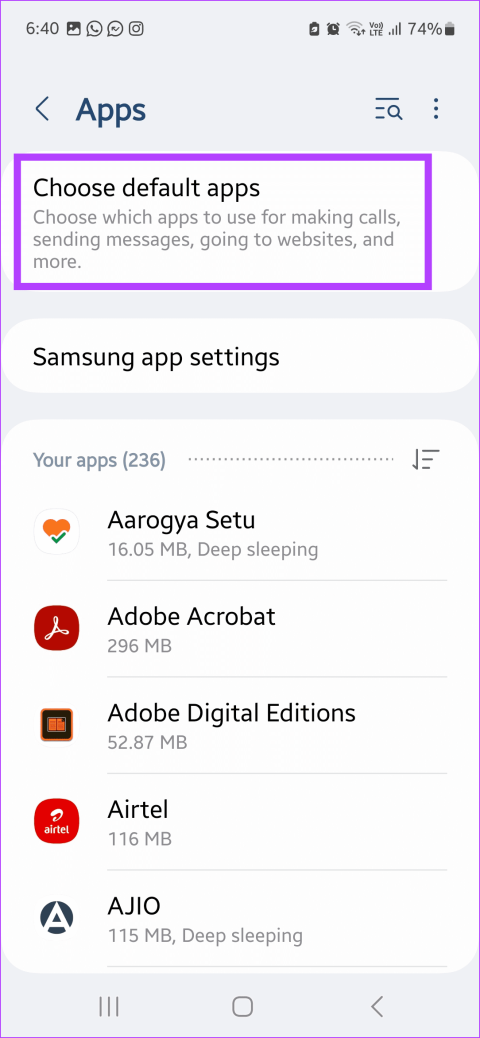
Dicas rápidas
Antes de começarmos, vejamos algumas correções preliminares que podem ajudar a resolver esse problema.
Se você usar aplicativos de terceiros como aplicativo de chamada padrão, eles poderão interromper sua experiência de chamada. Portanto, defina o aplicativo Telefone como padrão novamente. Em seguida, peça para alguém ligar para você para verificar. Veja como fazer isso.
Passo 1: Abra Configurações e toque em Aplicativos . Aqui, toque em Escolher aplicativos padrão .


Passo 2: Role para baixo e toque no aplicativo Telefone . Nas opções, selecione o aplicativo Telefone .


Dica: se você não usa o aplicativo Telefone há algum tempo, certifique-se de que ele esteja atualizado antes de continuar.
Conforme você usa os aplicativos, eles coletam cache para tornar o funcionamento mais suave. No entanto, se você enfrentar problemas, limpar o cache e os dados do aplicativo Telefone pode ajudar a resolver isso. Siga as etapas abaixo para fazer isso.
Passo 1: Abra o aplicativo Configurações e toque em Aplicativos . Role para baixo e toque em Telefone .


Passo 2: Aqui, toque em Armazenamento > Limpar cache .
Passo 3: Em seguida, toque em Limpar dados . Se solicitado, toque em OK .


Ativar o Modo Avião ajuda a desligar todas as comunicações de rádio no seu celular. Isso também desativará os serviços de celular. Depois de desligá-lo, os serviços de celular serão retomados. Isso pode ajudar a atualizar os serviços de rede atuais e corrigir quaisquer problemas temporários relacionados a chamadas no Android.
Se alguma configuração recente do aplicativo interferir na sua experiência de chamada, use a opção redefinir preferências do aplicativo para redefinir todas as configurações do aplicativo para o padrão. Isso também deve eliminar quaisquer configurações incorretas de qualquer aplicativo. Veja como.
Passo 1: Abra o aplicativo Configurações e toque em Aplicativos e notificações . Em seguida, toque em Ver todos os aplicativos .
Passo 2: Toque no ícone de três pontos no canto superior direito. Em seguida, toque em Redefinir preferências do aplicativo .
Etapa 3: se solicitado, toque em Redefinir aplicativos para confirmar.



As histórias do Facebook podem ser muito divertidas de fazer. Aqui está como você pode criar uma história em seu dispositivo Android e computador.
Aprenda como desativar vídeos que começam a tocar automaticamente no Google Chrome e Mozilla Firefox com este tutorial.
Resolva o problema onde o Samsung Galaxy Tab A está preso em uma tela preta e não liga.
Leia agora para aprender como excluir músicas e vídeos de dispositivos Amazon Fire e Fire HD para liberar espaço, desordem ou aumentar o desempenho.
Deseja adicionar ou remover contas de email no seu tablet Fire? Nosso guia abrangente irá guiá-lo pelo processo passo a passo, tornando rápido e fácil gerenciar suas contas de email em seu dispositivo favorito. Não perca este tutorial obrigatório!
Um tutorial mostrando duas soluções sobre como impedir permanentemente aplicativos de iniciar na inicialização do seu dispositivo Android.
Este tutorial mostra como reencaminhar uma mensagem de texto de um dispositivo Android usando o aplicativo Google Messaging.
Como habilitar ou desabilitar os recursos de verificação ortográfica no sistema operacional Android.
Está se perguntando se pode usar aquele carregador de outro dispositivo com seu telefone ou tablet? Esta postagem informativa traz algumas respostas para você.
Quando a Samsung apresentou sua nova linha de tablets topo de linha, havia muito o que comemorar. Os Galaxy Tab S9 e S9+ trazem atualizações esperadas, e a Samsung também introduziu o Galaxy Tab S9 Ultra. Todos esses dispositivos oferecem algo diferente, incluindo tamanhos de bateria variados. Certifique-se de ter os melhores carregadores para o Galaxy Tab S9.







